步骤: Java SE 中的安全特性
教训: 对代码进行签名并授予其权限
部分: 代码接收者的步骤
子部分: 设置策略文件以授予所需的权限
教训: 对代码进行签名并授予其权限
部分: 代码接收者的步骤
子部分: 设置策略文件以授予所需的权限
Java 教程是针对 JDK 8 编写的。本页面描述的示例和实践不利用后续版本引入的改进,并且可能使用不再可用的技术。
有关 Java SE 9 及其后续版本中更新的语言特性的概述,请参阅 Java 语言变更。
有关所有 JDK 发行版的新功能、增强功能和已删除或已弃用选项的信息,请参阅 JDK 发行说明。
使用 SignedBy Alias 添加策略条目
要授予由susan签名的代码读取C:\TestData目录中的任何文件的权限,您需要创建一个授予此权限的策略条目。请注意,“由susan签名的代码”是一种缩写方式,表示“在JAR文件中包含的类文件中的代码,该JAR文件使用与出现在由susan别名的条目中的密钥对应的私钥签名的公钥的密钥库证书。”
在主策略工具窗口中选择添加策略条目按钮。这将打开策略条目对话框:
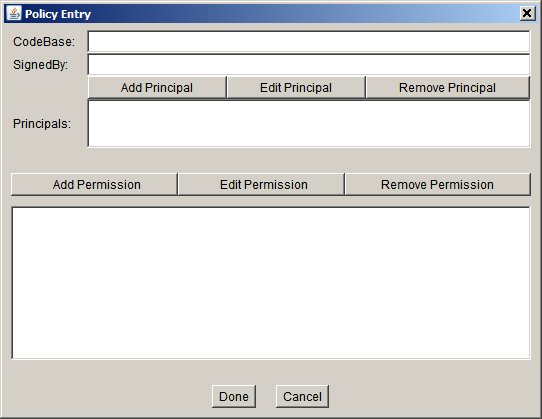
在此对话框中,将以下别名键入到SignedBy文本框中:
susan
将CodeBase文本框留空,以授予所有来自susan签名的代码权限,无论其来自何处。
注意: 如果您希望将权限限制为仅来自
C:\Test\目录的由susan签名的代码,您可以将以下URL键入到CodeBase文本框中:
file:/C:/Test/*
要添加权限,请选择添加权限按钮。这将打开权限对话框。
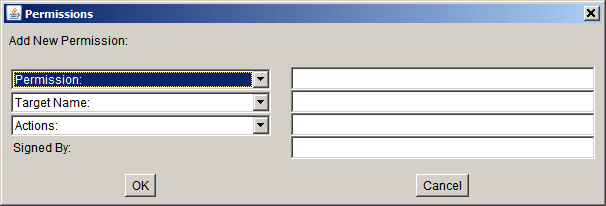
请按照以下步骤进行操作。
- 从权限下拉列表中选择文件权限。完整的权限类型名称(
java.io.FilePermission)现在显示在下拉列表右侧的文本框中。 - 在标记为目标名称的列表右侧的文本框中键入以下内容,以指定
C:\TestData\目录中的所有文件:C:\TestData\*
- 通过从操作下拉列表中选择读取选项来指定读取访问权限。
现在,权限对话框如下所示。
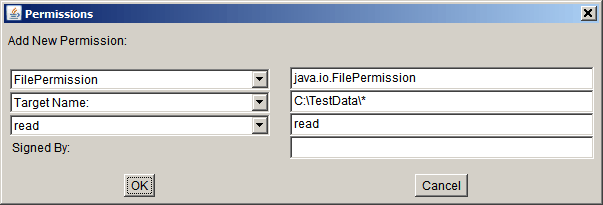
选择确定按钮。新权限将在策略条目对话框中的一行中显示,如下所示。
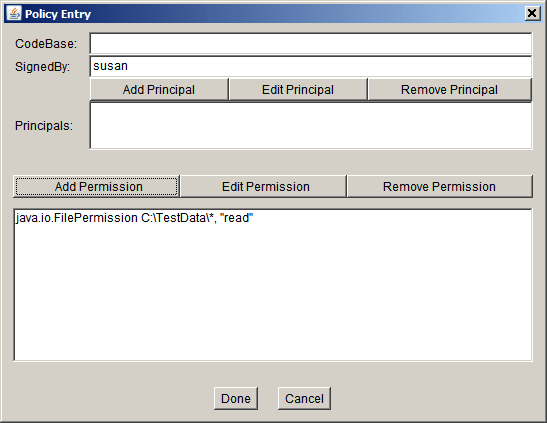
注意: 您在输入的文件路径中的每个反斜杠都被替换为两个反斜杠,以方便您使用。策略文件中的字符串由标记器处理,该标记器允许将\用作转义字符(例如,
\n表示换行),因此策略文件需要两个反斜杠表示一个反斜杠。如果您使用单个反斜杠作为目录分隔符,策略工具会自动将其转换为双反斜杠。
现在您已经完成了指定此策略条目的操作,请在策略条目对话框中选择完成按钮。策略工具窗口现在包含一行表示策略条目,显示SignedBy值。